工作中我们经常会将电脑上的表格内容打印出来,你是不是也多次遇到过这种情况,表格里的内容一页根本打不完,这个时候打印的话,就会打印在好几张纸上。而且打印出来以后,仅第一张带有表头,其他的都没有表头,看上去很不方便。那么今天小编就带着大家操作一遍,如何让每页都带上表头。
在操作之前呢,首先带大家熟悉一下如何调节打印的一般属性。我们点击左上角的文件
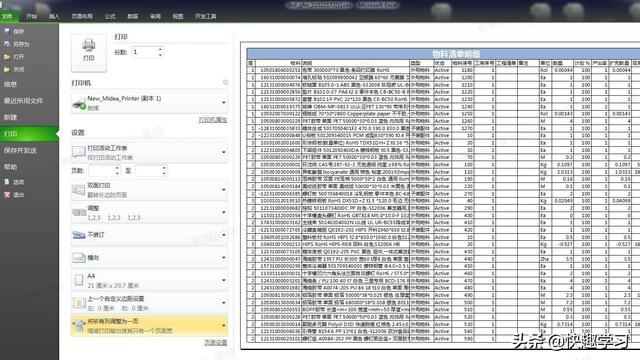
然后就到了打印属性设置页面,右边是打印预览。我们根据实际要求选择单面打印还是双面打印,纸张大小、调整边距,一般边距可以选择自定义,将上下左右边距都改为0。最后一个选项,选择将所有列调整为一页或者将所有行调整为一页。
接下来我们来设置打印标题,点击页面布局,然后单击打印标题

会弹出下面这个对话框

这个时候我们将鼠标放在顶端标题行后面对应的输入栏里单击一下,然后在将鼠标放在表格表头对应的那一行最左侧单击选表头对应的那一行

这个时候刚刚的输入栏里就会显示出$1:$1(这个其实就是绝对引用的意思,我们直接选中,或者是直接输入都是可以的)下面点击确定。这个时候我们再点击打印,看一看下图,是不是第2页也带走表头啦!
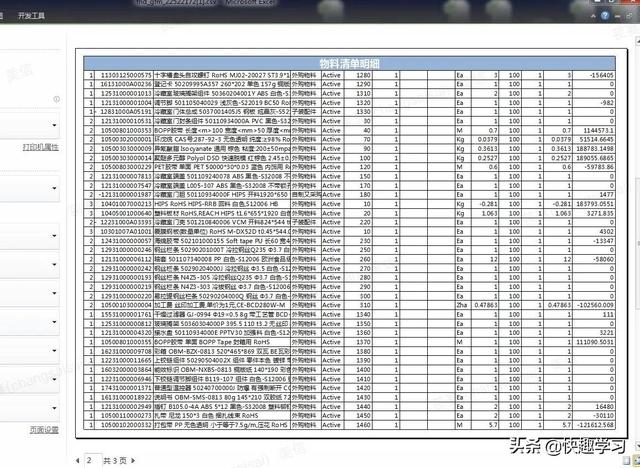
大家觉得有用可以收藏、关注小编,有什么问题欢迎在评论区留言小编看到后会第一时间回复您的。
,












